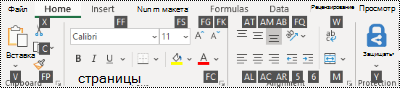Многие пользователи замечают, что эффективнее работают в PowerPoint с помощью внешней клавиатуры и сочетаний клавиш. Людям с ограниченной подвижностью или нарушениями зрения работать с сочетаниями клавиш может быть удобнее, чем с сенсорным экраном или мышью.
Отдельный список сочетаний клавиш для использования при проведении презентации см. в статье Использование сочетаний клавиш для проведения презентаций PowerPoint.
Примечания:
-
Сочетания клавиш в этой статье соответствуют принятой в США раскладке клавиатуры. Сочетания клавиш для других раскладок клавиатуры могут отличаться от приведенных здесь.
-
Знак "плюс" (+) в сочетании клавиш означает, что одновременно необходимо нажать несколько клавиш.
-
Знак запятой (,) в сочетании клавиш означает, что необходимо нажимать несколько клавиш по порядку.
В этой статье описываются сочетания клавиш, которые можно использовать в PowerPoint для Windows при создании и редактировании презентаций.
Примечания:
-
Чтобы быстро найти сочетание клавиш в этой статье, воспользуйтесь поиском. Нажмите CTRL+F, а затем введите слова поиска.
-
Если для какого-либо действия, которым вы часто пользуетесь, не предусмотрено сочетания клавиш, можно добавить это действие на панель быстрого доступа, чтобы создать сочетание клавиш. Инструкции см. в статье Настройка панели быстрого доступа с помощью клавиатуры.
-
Сочетания клавиш для PowerPoint 2016 доступны в документе Word по ссылке: Сочетания клавиш в PowerPoint 2016 для Windows.
В этом разделе
Часто используемые сочетания клавиш
В следующей таблице перечислены наиболее часто используемые сочетания клавиш в PowerPoint.
|
Действие |
Сочетание клавиш |
|---|---|
|
Создание новой презентации. |
CTRL + N |
|
Добавление нового слайда. |
CTRL+M |
|
Применение полужирного начертания к выделенному тексту |
CTRL+B |
|
Открытие диалогового окна Шрифт |
CTRL+T |
|
Вырезание выделенного текста, объекта или слайда. |
CTRL+X |
|
Копирование выделенного текста, объекта или слайда. |
CTRL+C |
|
Вставка вырезанного или скопированного текста, объекта или слайда. |
CTRL+V |
|
Вставка гиперссылки. |
CTRL+K |
|
Вставка нового комментария. |
Ctrl+Alt+M |
|
Отмена последнего действия |
CTRL+Z |
|
Повторить последнее действие. |
CTRL+Y |
|
Перемещение к следующему слайду. |
PAGE DOWN |
|
Переход к предыдущему слайду. |
PAGE UP |
|
Запуск слайд-шоу. |
F5 |
|
Завершение слайд-шоу. |
ESC |
|
Печать презентации. |
CTRL+P |
|
Сохраните презентацию. |
CTRL+S |
|
Закройте PowerPoint. |
CTRL+Q |
Работа с презентациями и слайдами
|
Действие |
Клавиши |
|---|---|
|
Вставка нового слайда. |
CTRL+M |
|
Перемещение к следующему слайду. |
PAGE DOWN |
|
Переход к предыдущему слайду. |
PAGE UP |
|
Уменьшить. |
CTRL+ЗНАК "МИНУС" (-) |
|
Увеличить. |
CTRL+ПЛЮС (+) |
|
Масштабирование по размеру экрана. |
CTRL+ALT+O |
|
Создание копии выделенного слайда. |
CTRL+SHIFT+D |
|
Открытие презентации. |
CTRL+O |
|
Закрытие презентации. |
CTRL+D |
|
Сохранение презентации под другим именем, в другом месте или в другом формате |
CTRL+SHIFT+S |
|
Отмена команды, например Сохранить как. |
ESC |
|
Открытие одного из последних файлов. |
CTRL+O |
Работа с объектами и текстом
Копирование объектов и текста
|
Действие |
Сочетание клавиш |
|---|---|
|
Вырезание выделенного объекта или текста. |
CTRL+X |
|
Копирование выделенного объекта или текста. |
CTRL+C |
|
Вставка вырезанного или скопированного объекта или текста. |
CTRL+V |
|
Дублирование выделенных объектов. |
CTRL+D или перетащите мышь, удерживая нажатой клавишу CTRL Office 2010 и Office 2007: недоступно |
|
Копирование формата выделенного объекта или текста. |
CTRL+SHIFT+C |
|
Вставка скопированного формата в выделенный объект или текст. |
CTRL+SHIFT+V |
|
Копирование анимации по образцу |
ALT+SHIFT+C Office 2010 и Office 2007: недоступно |
|
Вставка анимации по образцу. |
ALT+SHIFT+V Office 2010 и Office 2007: недоступно |
|
Открытие диалогового окна Специальная вставка. |
CTRL+ALT+V |
Работа в объектах и в тексте
|
Действие |
Сочетание клавиш |
|---|---|
|
Перемещение фокуса на первую перемещаемую фигуру, например рисунок или текстовое поле. |
CTRL+ALT+5 |
|
Выделение другого объекта, когда выделен один объект. |
TAB или SHIFT+TAB, пока не будет выделен нужный объект. |
|
Перемещение объекта на задний план (на один шаг). |
CTRL+[ (левая квадратная скобка) Office 2010 и Office 2007: недоступно |
|
Перемещение объекта на передний план (на один шаг). |
CTRL+] (правая квадратная скобка) Office 2010 и Office 2007: недоступно |
|
Перемещение объекта на задний план. |
CTRL+SHIFT+[ (левая квадратная скобка) Office 2010 и Office 2007: недоступно |
|
Перемещение объекта на передний план. |
CTRL+SHIFT+] (правая квадратная скобка) Office 2010 и Office 2007: недоступно |
|
Выделение всех объектов на слайде. |
CTRL+A |
|
Группирование выделенных объектов. |
CTRL+G |
|
Разгруппирование выделенной группы. |
CTRL + SHIFT + G |
|
Перегруппирование выделенных объектов. |
CTRL+SHIFT+J |
|
Повернуть выбранный объект по часовой стрелке на 15 градусов. |
ALT+СТРЕЛКА ВПРАВО |
|
Повернуть выбранный объект против часовой стрелки на 15 градусов. |
ALT+СТРЕЛКА ВЛЕВО |
|
Воспроизведение или приостановка файла мультимедиа. |
CTRL+ПРОБЕЛ |
|
Вставить гиперссылку. |
CTRL+K |
|
Вставка нового комментария. |
Ctrl+Alt+M |
|
Вставка уравнения. |
ALT+ знак равенства ( = ) |
|
Редактирование связанного или внедренного объекта. |
SHIFT+F10 или клавиша меню Windows (чтобы открыть контекстное меню), затем O, ВВОД, E. |
Совет: Чтобы выбрать несколько объектов с помощью клавиатуры, используйте область выделения. Дополнительные сведения см. в статье Управление объектами с помощью области выделения.
Выделить текст
|
Действие |
Клавиши |
|---|---|
|
Выделение одного знака справа. |
SHIFT+СТРЕЛКА ВПРАВО |
|
Выделение одного знака слева. |
SHIFT+СТРЕЛКА ВЛЕВО |
|
Выделение до конца слова. |
CTRL+SHIFT+СТРЕЛКА ВПРАВО |
|
Выделение до начала слова. |
CTRL+SHIFT+СТРЕЛКА ВЛЕВО |
|
Выделение текста от точки вставки на одну строку вверх. |
SHIFT+СТРЕЛКА ВВЕРХ |
|
Выделение текста от точки вставки на одну строку вниз. |
SHIFT+СТРЕЛКА ВНИЗ |
|
Выделение текста от точки вставки до конца абзаца. |
CTRL+SHIFT+СТРЕЛКА ВНИЗ |
|
Выделение текста от точки вставки до начала абзаца. |
CTRL+SHIFT+СТРЕЛКА ВВЕРХ |
|
Выделение текста внутри объекта (с выделением объекта) |
ВВОД |
|
Выделение объекта (текст внутри объекта выделен). |
ESC |
Переписать текст с помощью Copilot
|
Действие |
Сочетание клавиш |
|---|---|
|
Вызов параметров Copilot для перезаписи выделенного текстового поля |
SHIFT+F8 |
Удаление текста
|
Действие |
Сочетание клавиш |
|---|---|
|
Удаление одного знака слева. |
BACKSPACE |
|
Удаление одного слова слева от курсора |
CTRL+BACKSPACE |
|
Удаление одного знака справа от курсора |
DELETE |
|
Удаление одного слова справа (курсор между словами). |
CTRL+DELETE |
Перемещение по тексту.
|
Действие |
Сочетание клавиш |
|---|---|
|
Перемещение на один знак влево |
Клавиша СТРЕЛКА ВЛЕВО |
|
Перемещение на один знак вправо |
Клавиша СТРЕЛКА ВПРАВО |
|
Перемещение курсора вверх на одну строку |
Клавиша СТРЕЛКА ВВЕРХ |
|
Перемещение курсора вниз на одну строку |
Клавиша СТРЕЛКА ВНИЗ |
|
Перемещение курсора влево на одно слово |
CTRL+СТРЕЛКА ВЛЕВО |
|
Переместить курсор вправо на одно слово |
CTRL+СТРЕЛКА ВПРАВО |
|
Перейти в конец строки. |
END |
|
Перемещение в начало строки |
HOME |
|
Перемещение курсора вверх на один абзац |
CTRL+СТРЕЛКА ВВЕРХ |
|
Перемещение курсора вниз на один абзац |
CTRL+СТРЕЛКА ВНИЗ |
|
Перемещение в конец текстового поля |
CTRL+END |
|
Перемещение в начало текстового поля |
CTRL+HOME |
|
Перемещение к следующей рамке заголовка или основного текста. Если это последняя рамка на слайде, нажатие этих клавиш приведет к вставке нового слайда с тем же макетом, что и у исходного. |
CTRL+ВВОД |
|
Повышение уровня абзаца. |
ALT+SHIFT+СТРЕЛКА ВЛЕВО |
|
Понижение уровня абзаца. |
ALT+SHIFT+СТРЕЛКА ВПРАВО |
|
Перенос выделенных абзацев вверх. |
ALT + SHIFT + СТРЕЛКА ВВЕРХ |
|
Перемещение выделенных абзацев вниз. |
ALT+SHIFT+СТРЕЛКА ВНИЗ |
Поиск и замена текста
|
Действие |
Сочетание клавиш |
|---|---|
|
Открытие диалогового окна Поиск. |
CTRL+F |
|
Открытие диалогового окна Замена. |
CTRL+H |
|
Повторение последнего поиска. |
SHIFT+F4 |
Форматирование текста
Перед использованием этих сочетаний клавиш выделите текст, к которому нужно применить формат.
|
Действие |
Сочетание клавиш |
|---|---|
|
Открытие диалогового окна Шрифт |
CTRL+T или CTRL+SHIFT+F |
|
Увеличение размера шрифта. |
CTRL+SHIFT+ПРАВАЯ УГЛОВАЯ СКОБКА (>) |
|
Уменьшение размера шрифта. |
CTRL+SHIFT+ЛЕВАЯ УГЛОВАЯ СКОБКА (<) |
|
Переключение регистра букв: как в предложениях, все строчные или все прописные. |
SHIFT+F3 |
|
Использование полужирного шрифта. |
CTRL+B |
|
Применение подчеркивания. |
CTRL+U |
|
Использование курсива. |
CTRL+I |
|
Использование подстрочного форматирования (с автоматической установкой интервалов). |
CTRL+знак равенства ( = ) |
|
Использование надстрочного форматирования (с автоматической установкой интервалов). |
CTRL+SHIFT+ПЛЮС (+) |
|
Удаление установленного вручную форматирования знака, например подстрочного или надстрочного. |
CTRL+ПРОБЕЛ |
|
Выравнивание абзаца по центру |
CTRL+E |
|
Выравнивание абзаца по ширине |
CTRL+J |
|
Выравнивание абзаца по левому краю |
CTRL+L |
|
Выравнивание абзаца по правому краю |
CTRL+R |
Создание маркированного списка с использованием различных стилей
-
Выполните одно из следующих действий:
-
Чтобы создать список с круглыми маркерами, нажмите звездочку (*).
-
Чтобы создать список с маркерами-дефисами, нажмите минус (-).
-
Чтобы создать список с угловыми маркерами, нажмите правую угловую скобку (>).
-
Чтобы создать список с ромбовидными маркерами, нажмите левую угловую скобку (<) и правую угловую скобку (>).
-
Чтобы создать список с маркерами-стрелками, дважды нажмите минус (-) и нажмите правую угловую скобку (>).
-
Чтобы создать список с маркерами-двойными стрелками, нажмите знак равенства (=) и правую угловую скобку (>).
-
-
Нажмите ПРОБЕЛ.
-
Введите элемент списка и нажмите клавишу ВВОД.
Работа с таблицами
|
Действие |
Клавиши |
|---|---|
|
Переход к следующей ячейке |
Клавиша TAB |
|
Переход к предыдущей ячейке |
SHIFT+TAB |
|
Переход к следующей строке |
Клавиша СТРЕЛКА ВНИЗ |
|
Переход к предыдущей строке |
Клавиша СТРЕЛКА ВВЕРХ |
|
Вставка символа табуляции в ячейку |
CTRL+TAB |
|
Начало нового абзаца |
ВВОД |
|
Добавление новой строки к нижней части таблицы, при этом курсор находится в последней ячейке последней строки. |
Клавиша TAB |
Перемещение слайда
|
Действие |
Сочетание клавиш |
|---|---|
|
Перемещение выбранного слайда или фрагмента вверх по порядку. |
CTRL+СТРЕЛКА ВВЕРХ |
|
Перемещение выбранного слайда или фрагмента вниз по порядку. |
CTRL+СТРЕЛКА ВНИЗ |
|
Перемещение выделенного слайда или фрагмента к началу. |
CTRL+SHIFT+СТРЕЛКА ВВЕРХ |
|
Перемещение выделенного слайда или фрагмента к концу. |
CTRL+SHIFT+СТРЕЛКА ВНИЗ |
Работа с представлениями и областями
|
Действие |
Сочетание клавиш |
|---|---|
|
Переключение в режим докладчика. |
ALT+F5 |
|
Переключение в режим слайд-шоу. |
F5 |
|
Переключение между режимами Структура и Эскиз. |
CTRL+SHIFT+TAB |
|
Переключение в полноэкранный режим (все меню скрываются). |
CTRL+F1 |
|
Отображение или скрытие направляющих. |
ALT+F9 |
|
Отображение или скрытие сетки. |
SHIFT+F9 |
|
Переключение областей в обычном режиме по часовой стрелке. |
F6 |
|
Переключение областей в обычном режиме против часовой стрелки. |
SHIFT+F6 |
|
Переключение между областью Эскиз и областью Режим структуры. |
CTRL+SHIFT+TAB |
|
Отображение заголовков уровня 1 в режиме структуры. |
ALT+SHIFT+1 |
|
Развертывание текста в режиме структуры под заголовком. |
ALT+SHIFT+ПЛЮС (+) |
|
Свертывание текста в режиме структуры под заголовком. |
ALT+SHIFT+минус (-) |
|
Выделение всего текста в режиме структуры. |
CTRL+A |
|
Выделение всех слайдов в режиме сортировщика слайдов или в области эскизов. |
CTRL+A |
|
Отображение меню "Справка". |
F1 |
Работа с областью "Выделение"
|
Действие |
Сочетание клавиш |
|---|---|
|
Открытие области выделения. |
ALT+F10 ALT+H, S, L, P Office 2007: ALT+J, D, A, P |
|
Перемещение фокуса между областями. |
F6 |
|
Отображение контекстного меню. |
SHIFT+F10 или клавиша меню Windows |
|
Перемещение фокуса к одному элементу или группе. |
СТРЕЛКА ВВЕРХ или СТРЕЛКА ВНИЗ |
|
Перемещение фокуса из элемента группы в родительскую группу. |
Клавиша СТРЕЛКА ВЛЕВО |
|
Перемещение фокуса из группы к первому элементу этой группы. |
Клавиша СТРЕЛКА ВПРАВО |
|
Развертывание группы и ее всех дочерних групп. |
Звездочка (*) (только на цифровой клавиатуре) |
|
Развертывание группы, находящейся в фокусе |
Плюс (+) (только на цифровой клавиатуре) или СТРЕЛКА ВПРАВО |
|
Свертывание группы, находящейся в фокусе |
Минус (-) (только на цифровой клавиатуре) или СТРЕЛКА ВЛЕВО |
|
Перемещение фокуса к элементу и его выбор. |
SHIFT+СТРЕЛКА ВВЕРХ или СТРЕЛКА ВНИЗ |
|
Выбор элемента, на который установлен фокус. |
ПРОБЕЛ или ВВОД |
|
Снятие выделения с элемента, на который установлен фокус. |
SHIFT+ ПРОБЕЛ или SHIFT+ВВОД |
|
Перемещение выбранного элемента вперед. |
CTRL+SHIFT+F |
|
Перемещение выбранного элемента назад. |
CTRL+SHIFT+B |
|
Отображение или скрытие элемента, на который установлен фокус. |
CTRL+SHIFT+S |
|
Переименование элемента, на который установлен фокус. |
F2 |
|
Переключение фокуса клавиатуры в области выделения между представлением в виде дерева и кнопками Показать все и Скрыть все. |
TAB или SHIFT+TAB |
|
Свертывание всех групп (фокус на представлении дерева в области выделения). |
ALT+SHIFT+1 |
|
Развертывание всех групп |
ALT+SHIFT+9 |
Работа с областью задач
|
Действие |
Сочетание клавиш |
|---|---|
|
Переход к области задач из другой области в окне программы. (Может понадобиться многократно нажать клавишу F6.) |
F6 |
|
Переход к следующему или предыдущему элементу в области задач, когда фокус находится на области задач. |
TAB или SHIFT+TAB |
|
Отображение полного набора команд в меню области задач. Например, можно воспользоваться кнопками области задачи Закрыть, Переместить или Размер. |
CTRL+ПРОБЕЛ Office 2010: CTRL+СТРЕЛКА ВНИЗ |
|
Переход к следующей команде в меню области задач. |
СТРЕЛКА ВВЕРХ и СТРЕЛКА ВНИЗ |
|
Выбор выделенного элемента в меню области задач. |
ВВОД |
|
Перемещение или изменение размера области задач после выбора соответствующей команды. |
Клавиши со стрелками |
|
Закрытие области задач. |
CTRL+ПРОБЕЛ, C |
Сочетания клавиш для ленты
Лента группирует связанные параметры на вкладках. Например, на вкладке Главная группа Абзац включает элемент управления Маркеры. Нажмите клавишу ALT, чтобы показать сочетания клавиш на ленте (подсказки клавиш) в виде букв на небольших изображениях рядом с вкладками и параметрами.
Вы можете объединить буквы подсказок клавиш с клавишей ALT, чтобы использовать сочетания клавиш, называемые клавишами доступа, для параметров ленты. Например, нажмите ALT+H, чтобы открыть вкладку Главная, и ALT+Q, чтобы перейти к полю Помощник или Поиск. Нажмите клавишу ALT еще раз, чтобы просмотреть подсказки клавиш для выбранной вкладки.
В Office 2010 поддерживается большая часть сочетаний с клавишей ALT из предыдущих версий. Однако необходимо знать полную последовательность клавиш. Например, нажмите клавишу ALT и одну из старых клавиш меню: E (Рецензирование), V (Вид), I (Вставка) и т. д. Появится уведомление о том, что вы используете клавишу доступа из предыдущей версии Microsoft 365. Если вы знаете полную последовательность клавиш, используйте ее. Если вы не помните последовательность, вместо этого нажмите клавишу ESC и руководствуйтесь подсказками клавиш.
Открытие вкладок на ленте
Чтобы перейти к вкладке на ленте, нажмите одну из указанных ниже клавиш доступа. В зависимости от выделенного фрагмента презентации могут появиться дополнительные вкладки.
|
Действие |
Сочетание клавиш |
|---|---|
|
Переход в поле Помощник или Поиск на ленте, ввод поискового запроса для помощи или открытия содержимого справки. |
ALT+Q, затем введите поисковый запрос. |
|
Открытие меню Файл. |
ALT+F |
|
Переход на вкладку Главная, настройка формата слайдов, шрифтов, абзацев и рисунков. |
ALT+H |
|
Открытие вкладки Вставка, вставка слайдов, таблиц, изображений, иллюстраций, форм, ссылок, текста, символов или мультимедиа. |
ALT+N |
|
Открытие вкладки Рисование, использование инструментов рисования. |
ALT+J, I |
|
Открытие вкладки Оформление, применение тем и настройка слайдов. |
ALT+G |
|
Открытие вкладки Переходы, добавление переходов между слайдами. |
ALT+K |
|
Открытие вкладки Анимация, добавление анимации на слайды. |
ALT+A |
|
Открытие вкладки Слайд-шоу, настройка и воспроизведение слайд-шоу. |
ALT+S |
|
Открытие вкладки Рецензирование, проверка орфографии и специальных возможностей, добавление комментариев. |
ALT+R |
|
Открытие вкладки Представление, предварительный просмотр макетов презентаций, отображение и скрытие линий сетки и направляющих, настройка масштаба, управление окнами, просмотр макросов. |
ALT+W |
|
Открытие вкладки Запись, управление записью экрана, звуком и видео в презентации. |
ALT+C |
|
Открытие вкладки Справка, обзор PowerPoint, возможность обратиться в службу поддержки и оставить отзыв. |
ALT+Y, 2 |
Примечание: Надстройки и другие программы могут добавлять новые вкладки на ленту и могут предоставлять сочетания клавиш для доступа к этим вкладкам.
Работа с вкладками ленты с помощью клавиатуры
|
Действие |
Клавиши |
|---|---|
|
Выбор активной вкладки на ленте и активация клавиш доступа. |
ALT или F10. Для перехода на другую вкладку используйте клавиши доступа или клавиши со стрелками. |
|
Перемещение фокуса к командам на ленте. |
TAB или SHIFT+TAB |
|
Перемещение вниз, вверх, влево или вправо между элементами ленты. |
Клавиши со стрелками |
|
Показать всплывающую подсказку для элемента ленты, находящегося в фокусе. |
CTRL+SHIFT+F10 |
|
Активация выбранной кнопки или элемента управления. |
ПРОБЕЛ или ВВОД |
|
Открытие списка для выбранной команды. |
Клавиша СТРЕЛКА ВНИЗ |
|
Открытие меню для выбранной кнопки. |
ALT+СТРЕЛКА ВНИЗ |
|
Переход к следующей команде в открытом меню или подменю. |
Клавиша СТРЕЛКА ВНИЗ |
|
Развертывание или свертывание ленты. |
CTRL+F1 |
|
Открытие контекстного меню. |
SHIFT+F10 или клавиша меню Windows |
|
Переход к подменю в открытом или выбранном меню. |
Клавиша СТРЕЛКА ВЛЕВО |
|
Получение справки по выделенной команде или элементу управления на ленте. |
F1 |
Другие полезные сочетания клавиш для работы с лентой
|
Действие |
Сочетание клавиш |
|---|---|
|
Изменение размера шрифта для выделенного текста. |
ALT+H, F, S |
|
Открытие диалогового окна Масштаб |
ALT+W, Q |
|
Печать всех слайдов презентации, каждый слайд на полную страницу, с использованием параметров принтера по умолчанию (когда открыто диалоговое окно Печать). |
ALT+P, P |
|
Выбор темы. |
ALT+G, H |
|
Выбор макета слайда. |
ALT+H, L |
|
Отображение или скрытие области Заметки в обычном режиме. |
ALT+W, P, N |
|
Открытие буфера обмена. |
ALT+H, F, O |
|
Вставка текстового поля. |
ALT+N, X |
|
Вставка внедренного документа или электронной таблицы в качестве объекта. |
ALT+N, J |
|
Вставка объекта WordArt. |
ALT+N, W |
|
Вставка изображения с устройства. |
ALT+N, P, D |
|
Вставить фигуру. |
ALT+N, S, H |
Настраиваемые сочетания клавиш
Чтобы назначить настраиваемые сочетания клавиш для элементов меню, записанных макросов и кода Visual Basic для приложений (VBA) в PowerPoint, необходимо использовать сторонние надстройки, например Shortcut Manager для PowerPoint. Эта надстройка доступна на сайте OfficeOne.
См. также
Справка и учебные материалы по PowerPoint
Поддержка средства чтения с экрана для PowerPoint
Использование сочетаний клавиш для проведения презентаций PowerPoint
Создание презентации в PowerPoint с помощью средства чтения с экрана
Работа с PowerPoint и перемещение в PowerPoint с помощью средства чтения с экрана
Использование сочетаний клавиш для навигации по современным комментариям в PowerPoint
В этой статье описываются сочетания клавиш, которые можно использовать в PowerPoint для macOS при создании и редактировании презентаций.
Примечания:
-
Параметры в некоторых версиях операционной системы Mac (OS) и некоторых служебных приложениях могут конфликтовать с сочетаниями клавиш и операциями клавиш Fn в Microsoft 365 для Mac. Сведения о том, как изменить назначение сочетаний клавиш, см. в справке для вашей версии macOS, в справке к приложению или в статье Изменение конфликтующих сочетаний клавиш на компьютерах Mac.
-
Если вы не нашли сочетание клавиш, которое вам необходимо, вы можете создать собственное сочетание клавиш. Инструкции можно найти в статье Создание настраиваемых сочетаний лавиш для Office для Mac.
-
Многие сочетания клавиш, использующие клавишу CTRL на клавиатуре Windows, также работают с клавишей CONTROL в PowerPoint на Mac. Однако существуют исключения.
-
Чтобы быстро найти сочетание клавиш в этой статье, воспользуйтесь поиском. Нажмите COMMAND+F, а затем введите слова для поиска.
В этом разделе
Часто используемые сочетания клавиш
В следующей таблице перечислены наиболее часто используемые сочетания клавиш в PowerPoint для Mac.
|
Действие |
Сочетание клавиш |
|---|---|
|
Создание новой презентации. |
⌘+N |
|
Добавление нового слайда. |
⌘+SHIFT+N |
|
Применение полужирного начертания к выделенному тексту |
⌘+B |
|
Открытие диалогового окна Шрифт |
⌘+T |
|
Вырезание выделенного текста, объекта или слайда. |
⌘+X |
|
Копирование выделенного текста, объекта или слайда. |
⌘+C |
|
Вставка вырезанного или скопированного текста, объекта или слайда. |
⌘+V |
|
Вставка гиперссылки. |
⌘+K |
|
Вставка примечания. |
⌘+SHIFT+M |
|
Отмена последнего действия |
⌘+Z |
|
Повторить последнее действие. |
⌘+Y |
|
Перемещение к следующему слайду. |
PAGE DOWN |
|
Переход к предыдущему слайду. |
PAGE UP |
|
Запуск слайд-шоу. |
⌘+SHIFT+RETURN |
|
Завершение слайд-шоу. |
ESC |
|
Печать презентации. |
⌘+P |
|
Сохраните презентацию. |
⌘+S |
|
Закройте PowerPoint. |
⌘+Q |
Работа с презентациями и слайдами
|
Действие |
Сочетание клавиш |
|---|---|
|
Создание презентации на основе шаблона из галереи шаблонов PowerPoint. |
⌘+SHIFT+P |
|
Вставка нового слайда. |
⌘+SHIFT+N |
|
Перемещение к следующему слайду. |
PAGE DOWN |
|
Переход к предыдущему слайду. |
PAGE UP |
|
Форматирование фона слайдов. |
⌘+SHIFT+2 |
|
Уменьшить. |
⌘+МИНУС (-) |
|
Увеличить. |
⌘+ПЛЮС (+) |
|
Масштабирование по размеру экрана. |
⌘+OPTION+O |
|
Создание копии выделенного слайда. |
⌘+SHIFT+D |
|
Открытие презентации. |
⌘+O |
|
Закрытие презентации. |
⌘+W |
|
Печать презентации. |
⌘+P |
|
Сохранение презентации под другим именем, в другом месте или в другом формате |
⌘+SHIFT+S |
|
Отмена команды, например Сохранить как. |
ESC |
|
Перемещение по нескольким открытым презентациям |
⌘+ТИЛЬДА (~) |
|
Открытие одного из последних файлов. |
⌘+SHIFT+O |
Работа с объектами и текстом
Копирование объектов и текста
|
Действие |
Сочетание клавиш |
|---|---|
|
Вырезание выделенного объекта или текста. |
⌘+X |
|
Копирование выделенного объекта или текста. |
⌘+C |
|
Вставка вырезанного или скопированного объекта или текста. |
⌘+V |
|
Дублирование выделенных объектов. |
CONTROL+D или CONTROL+перетаскивание мышью. |
|
Копирование формата выделенного объекта или текста. |
⌘+SHIFT+C |
|
Вставка скопированного формата в выделенный объект или текст. |
⌘+SHIFT+V |
|
Копирование анимации. |
⌘OPTION+SHIFT+C |
|
Вставка анимации. |
⌘+OPTION+SHIFT+V |
|
Открытие диалогового окна Специальная вставка. |
⌘+CONTROL+V |
Работа в объектах и в тексте
|
Действие |
Клавиши |
|---|---|
|
Выделение другого объекта, когда выделен один объект. |
TAB или SHIFT+TAB, пока не будет выделен нужный объект. |
|
Перемещение объекта на задний план (на один шаг). |
⌘+OPTION+SHIFT+B |
|
Перемещение объекта на передний план (на один шаг). |
⌘+OPTION+SHIFT+F |
|
Перемещение объекта на задний план. |
⌘+SHIFT+B |
|
Перемещение объекта на передний план. |
⌘+SHIFT+F |
|
Выделение всех объектов на слайде. |
⌘+A |
|
Группирование выделенных объектов. |
⌘+OPTION+G |
|
Разгруппирование выделенных объектов. |
⌘+OPTION+SHIFT+G |
|
Перегруппирование выделенных объектов. |
⌘+OPTION+J |
|
Повернуть выбранный объект по часовой стрелке на 15 градусов. |
OPTION+СТРЕЛКА ВПРАВО |
|
Повернуть выбранный объект против часовой стрелки на 15 градусов. |
OPTION+СТРЕЛКА ВЛЕВО |
|
Воспроизведение или приостановка файла мультимедиа. |
ПРОБЕЛ |
|
Вставка гиперссылки. |
⌘+K |
|
Вставка примечания. |
⌘+SHIFT+M |
|
Форматирование выделенного объекта. |
⌘+SHIFT+1 |
|
Изменение размера выделенных объектов. |
SHIFT+клавиши со стрелками |
|
Перемещение выделенного объекта в направлении стрелки. |
Клавиши со стрелками или ⌘+клавиши со стрелками |
Выделить текст
|
Действие |
Клавиши |
|---|---|
|
Выделение одного знака справа. |
SHIFT+СТРЕЛКА ВПРАВО |
|
Выделение одного знака слева. |
SHIFT+СТРЕЛКА ВЛЕВО |
|
Выделение до конца слова. |
SHIFT+OPTION+СТРЕЛКА ВПРАВО |
|
Выделение до начала слова. |
SHIFT+OPTION+СТРЕЛКА ВЛЕВО |
|
Выделение текста от точки вставки на одну строку вверх. |
SHIFT+СТРЕЛКА ВВЕРХ |
|
Выделение текста от точки вставки на одну строку вниз. |
SHIFT+СТРЕЛКА ВНИЗ |
|
Выделение всего текста до начала строки. |
⌘+SHIFT+СТРЕЛКА ВЛЕВО |
|
Выделение всего текста до конца строки. |
SHI⌘+FT+СТРЕЛКА ВПРАВО |
|
Выделение текста от точки вставки до конца абзаца. |
SHIFT+OPTION+СТРЕЛКА ВНИЗ |
|
Выделение текста от точки вставки до начала абзаца. |
SHIFT+OPTION+СТРЕЛКА ВВЕРХ |
|
Выделение текста внутри объекта (с выделением объекта) |
RETURN |
|
Выделение объекта (текст внутри объекта выделен). |
ESC |
Удаление текста
|
Действие |
Сочетание клавиш |
|---|---|
|
Удаление одного знака слева. |
DELETE |
|
Удалить одно слово слева. |
⌘+DELETE |
|
Удалить один знак справа. |
Fn+Delete |
|
Удаление одного слова справа (курсор между словами). |
Option+Fn+Delete |
Перемещение по тексту.
|
Действие |
Сочетание клавиш |
|---|---|
|
Перемещение на один знак влево |
Клавиша СТРЕЛКА ВЛЕВО |
|
Перемещение на один знак вправо |
Клавиша СТРЕЛКА ВПРАВО |
|
Перемещение курсора вверх на одну строку |
Клавиша СТРЕЛКА ВВЕРХ |
|
Перемещение курсора вниз на одну строку |
Клавиша СТРЕЛКА ВНИЗ |
|
Переход к началу слова или на одно слово влево. |
OPTION+СТРЕЛКА ВЛЕВО |
|
Переместить курсор вправо на одно слово |
OPTION+СТРЕЛКА ВПРАВО |
|
Перейти в конец строки. |
Клавиша END или Fn+СТРЕЛКА ВПРАВО |
|
Перемещение в начало строки |
Главная или клавиша Fn+СТРЕЛКА ВЛЕВО |
|
Переход к началу абзаца или на один абзац вверх. |
OPTION + СТРЕЛКА ВВЕРХ |
|
Перемещение курсора вниз на один абзац |
OPTION + СТРЕЛКА ВНИЗ |
|
Переход к началу или к концу всего текста в редактируемом объекте. |
⌘+СТРЕЛКА ВВЕРХ или СТРЕЛКА ВНИЗ |
|
Повышение уровня абзаца. |
⌘+[ (левая квадратная скобка) |
|
Понижение уровня абзаца. |
⌘+] (правая квадратная скобка) |
Поиск и замена текста
|
Действие |
Сочетание клавиш |
|---|---|
|
Открытие поля Поиск в презентации. |
⌘+F |
|
Открытие области Найти и заменить. |
⌘+SHIFT+H |
Форматирование текста
|
Действие |
Сочетание клавиш |
|---|---|
|
Открытие диалогового окна Шрифт |
⌘+T |
|
Увеличение размера шрифта для выделенного текста |
⌘+SHIFT+> (правая угловая скобка) |
|
Уменьшение размера шрифта выделенного текста |
⌘+SHIFT+< (левая угловая скобка) |
|
Открытие диалогового окна Абзац. |
COMMAND+OPTION+M |
|
Переключение регистра букв: как в предложениях, все прописные или все строчные. |
SHIFT+F3 |
|
Применение полужирного начертания к выделенному тексту |
⌘+B |
|
Применение подчеркивания к выделенному тексту |
⌘+U |
|
Применение курсивного начертания к выделенному тексту |
⌘+I |
|
Применение форматирования подстрочного текста (автоматические интервалы). |
⌘+Control+Знак равенства (=) |
|
Использование надстрочного форматирования (с автоматической установкой интервалов). |
⌘+Control+SHIFT+Знак равенства (=) |
|
Удаление установленного вручную форматирования знака, например подстрочного или надстрочного. |
CONTROL+ПРОБЕЛ |
|
Выравнивание абзаца по центру |
⌘+E |
|
Выравнивание абзаца по ширине |
⌘+J |
|
Выравнивание абзаца по левому краю. |
⌘+L |
|
Выравнивание абзаца по правому краю |
⌘+R |
Создание маркированного списка с использованием различных стилей
-
Выполните одно из следующих действий:
-
Чтобы создать список с круглыми маркерами, нажмите звездочку (*).
-
Чтобы создать список с маркерами-дефисами, нажмите минус (-).
-
Чтобы создать список с угловыми маркерами, нажмите правую угловую скобку (>).
-
Чтобы создать список с ромбовидными маркерами, нажмите левую угловую скобку (<) и правую угловую скобку (>).
-
Чтобы создать список с маркерами-стрелками, дважды нажмите минус (-) и нажмите правую угловую скобку (>).
-
Чтобы создать список с маркерами-двойными стрелками, нажмите знак равенства (=) и правую угловую скобку (>).
-
-
Нажмите ПРОБЕЛ.
-
Введите элемент списка и нажмите клавишу RETURN.
Работа с таблицами
|
Действие |
Клавиши |
|---|---|
|
Переход к следующей ячейке |
Клавиша TAB |
|
Переход к предыдущей ячейке |
SHIFT+TAB |
|
Переход к следующей строке. |
Клавиша СТРЕЛКА ВНИЗ |
|
Переход к предыдущей строке. |
Клавиша СТРЕЛКА ВВЕРХ |
|
Вставка символа табуляции в ячейку |
OPTION+SHIFT+TAB |
|
Начало нового абзаца в ячейке. |
RETURN |
|
Добавление новой строки к нижней части таблицы, при этом курсор находится в последней ячейке последней строки. |
Клавиша TAB |
Перемещение слайда
|
Действие |
Сочетание клавиш |
|---|---|
|
Перемещение выбранного слайда или фрагмента вверх по порядку. |
⌘+СТРЕЛКА ВВЕРХ |
|
Перемещение выбранного слайда или фрагмента вниз по порядку. |
⌘+СТРЕЛКА ВНИЗ |
|
Перемещение выделенного слайда или фрагмента к началу. |
⌘+SHIFT+СТРЕЛКА ВВЕРХ |
|
Перемещение выделенного слайда или фрагмента к концу. |
⌘+SHIFT+СТРЕЛКА ВНИЗ |
Работа с представлениями и областями
|
Действие |
Сочетание клавиш |
|---|---|
|
Переключение в обычный режим. |
⌘+1 |
|
Переключение в режим сортировщика слайдов. |
⌘+2 |
|
Переключение в режим страницы заметок. |
⌘+3 |
|
Переключение в режим структуры. |
⌘+4 |
|
Переключение в режим образца слайдов. |
⌘+OPTION+1 |
|
Переключение в режим образца выдач. |
⌘+OPTION+2 |
|
Переключение в режим образца заметок. |
⌘+OPTION+3 |
|
Переключение в режим докладчика. |
OPTION+RETURN |
|
Переключение в режим слайд-шоу |
⌘+SHIFT+RETURN |
|
Переключение между режимом структуры и областью эскизов. |
CONTROL+SHIFT+TAB |
|
Переключение в полноэкранный режим (все меню скрываются). |
⌘+CONTROL+F |
|
Отображение или скрытие направляющих. |
⌘+OPTION+CONTROL+G |
|
Отображение или скрытие сетки. |
SHIFT+F9 |
|
Переключение областей в обычном режиме по часовой стрелке. |
F6 |
|
Переключение областей в обычном режиме против часовой стрелки. |
SHIFT+F6 |
|
Выделение всего текста в режиме структуры. |
⌘+A |
|
Выделение всех слайдов в режиме сортировщика слайдов или в области эскизов. |
⌘+A |
|
Отображение меню "Справка". |
F1 |
Другие полезные сочетания клавиш
|
Действие |
Сочетание клавиш |
|---|---|
|
Включение или отключение режима рисования. |
⌘+CONTROL+Z |
|
Отображение записи тезауруса для выделенного слова. |
⌘+OPTION+CONTROL+R |
См. также
Справка и учебные материалы по PowerPoint
Поддержка средства чтения с экрана для PowerPoint
Использование сочетаний клавиш для проведения презентаций PowerPoint
Создание презентации в PowerPoint с помощью средства чтения с экрана
Работа с PowerPoint и перемещение в PowerPoint с помощью средства чтения с экрана
Использование сочетаний клавиш для навигации по современным комментариям в PowerPoint
В этой статье описываются сочетания клавиш, которые можно использовать в PowerPoint для iOS при создании и редактировании презентаций.
Примечания:
-
Если вы знакомы с сочетаниями клавиш на компьютере MacOS, те же сочетания клавиш также работают с PowerPoint для iOS, используя внешнюю клавиатуру.
-
Чтобы быстро найти сочетание клавиш, воспользуйтесь поиском. Нажмите COMMAND+F, а затем введите слова для поиска.
В этом разделе
Часто используемые сочетания клавиш на iPad
В этой таблице перечислены самые распространенные сочетания клавиш для PowerPoint для iPad.
|
Действие |
Клавиши |
|---|---|
|
Вставка нового слайда. |
⌘+SHIFT+N |
|
Удаление выделенного текста, объекта или слайда. |
Удалить |
|
Вырезание выделенного содержимого и его копирование в буфер обмена. |
⌘+X |
|
Отмена последнего действия |
⌘+Z |
|
Копирование выделенного содержимого в буфер обмена. |
⌘+C |
|
Вставка скопированного или вырезанного содержимого. |
⌘+V |
|
Выделение всего текста |
⌘+A |
|
Применение полужирного начертания к выделенному содержимому. |
⌘+B |
|
Применение курсива к выделенному содержимому. |
⌘+I |
|
Подчеркивание выбранного содержимого. |
⌘+U |
|
Выделение одного слова слева. |
SHIFT+OPTION+СТРЕЛКА ВЛЕВО |
|
Выделение одного слова справа. |
SHIFT+OPTION+СТРЕЛКА ВПРАВО |
Перемещение точки вставки в заполнителях и заметках на iPad
|
Действие |
Сочетание клавиш |
|---|---|
|
Перемещение на один знак вправо |
Клавиша СТРЕЛКА ВПРАВО |
|
Перемещение на один знак влево |
Клавиша СТРЕЛКА ВЛЕВО |
|
Переместить курсор вправо на одно слово |
OPTION+СТРЕЛКА ВПРАВО |
|
Перемещение курсора влево на одно слово |
OPTION+СТРЕЛКА ВЛЕВО |
|
Перемещение на одну строку вверх |
Клавиша СТРЕЛКА ВВЕРХ |
|
Перемещение на одну строку вниз |
Клавиша СТРЕЛКА ВНИЗ |
|
Перемещение курсора в начало строки. |
⌘+СТРЕЛКА ВЛЕВО |
|
Перемещение курсора в конец строки. |
⌘+СТРЕЛКА ВПРАВО |
|
Переход к началу заполнителя или заметок. |
⌘+СТРЕЛКА ВВЕРХ |
|
Переход к концу заполнителя или заметок. |
⌘+END |
Выделение содержимого на iPad
|
Действие |
Клавиши |
|---|---|
|
Выделение одного знака справа. |
SHIFT+СТРЕЛКА ВПРАВО |
|
Выделение одного знака слева. |
SHIFT+СТРЕЛКА ВЛЕВО |
|
Выделение одного слова справа. |
SHIFT+⌘+СТРЕЛКА ВПРАВО |
|
Выделение одного слова слева. |
SHIFT+⌘+СТРЕЛКА ВЛЕВО |
|
Выделение одной строки вверху. |
SHIFT+СТРЕЛКА ВВЕРХ |
|
Выделение одной строки внизу. |
SHIFT+СТРЕЛКА ВНИЗ |
|
Выделение текста от точки вставки до начала абзаца. |
SHIFT+OPTION+СТРЕЛКА ВВЕРХ |
|
Выделение текста от точки вставки до конца абзаца. |
SHIFT+OPTION+СТРЕЛКА ВНИЗ |
|
Выделение всего содержимого заполнителя или заметок. |
⌘+A |
|
Выделение текста от текущей позиции до начала строки. |
SHIFT+⌘+СТРЕЛКА ВЛЕВО |
|
Выделение текста от текущей позиции до конца строки. |
SHIFT+⌘+СТРЕЛКА ВПРАВО |
Редактирование и форматирование презентаций на iPhone
|
Действие |
Сочетание клавиш |
|---|---|
|
Отмена последнего действия |
⌘+Z |
|
Повтор последнего действия. |
SHIFT+Y |
|
Вырезание выделенного содержимого. |
⌘+X |
|
Копирование выделенного содержимого. |
⌘+C |
|
Вставка скопированного или вырезанного содержимого. |
⌘+V |
|
Выбрать все. |
⌘+A |
|
Применение полужирного начертания к выделенному содержимому. |
⌘+B |
|
Применение курсива к выделенному содержимому. |
⌘+I |
|
Подчеркивание выбранного содержимого. |
⌘+U |
См. также
Справка и учебные материалы по PowerPoint
Поддержка средства чтения с экрана для PowerPoint
Создание презентации в PowerPoint с помощью средства чтения с экрана
Работа с PowerPoint и перемещение в PowerPoint с помощью средства чтения с экрана
Использование сочетаний клавиш для навигации по современным комментариям в PowerPoint
В этой статье описываются сочетания клавиш, которые можно использовать в PowerPoint для Android при создании и редактировании презентаций.
Примечание: Чтобы быстро найти сочетание клавиш, воспользуйтесь поиском. Нажмите CTRL+F, а затем введите слова поиска.
Редактирование и форматирование презентации
|
Действие |
Сочетание клавиш |
|---|---|
|
Отмена последнего действия |
CTRL+Z |
|
Повтор последнего действия. |
CTRL+Y |
|
Вырезание выделенного содержимого и его копирование в буфер обмена. |
CTRL+X |
|
Копирование выделенного содержимого в буфер обмена. |
CTRL+C |
|
Вставка скопированного или вырезанного содержимого. |
CTRL+V |
|
Выбрать все. |
CTRL+A |
|
Применение полужирного начертания к выделенному содержимому. |
CTRL+B |
|
Применение курсива к выделенному содержимому. |
CTRL+I |
|
Подчеркивание выделенного содержимого. |
CTRL+U |
|
Сохранение или синхронизация презентации. |
CTRL+S |
|
Копирование форматирования. |
CTRL+SHIFT+C |
|
Выделение текста. |
SHIFT+СТРЕЛКА ВЛЕВО или СТРЕЛКА ВПРАВО либо SHIFT+СТРЕЛКА ВВЕРХ или СТРЕЛКА ВНИЗ |
См. также
Справка и учебные материалы по PowerPoint
Поддержка средства чтения с экрана для PowerPoint
Создание презентации в PowerPoint с помощью средства чтения с экрана
Работа с PowerPoint и перемещение в PowerPoint с помощью средства чтения с экрана
Использование сочетаний клавиш для навигации по современным комментариям в PowerPoint
В этой статье описываются сочетания клавиш, которые можно использовать в Веб-приложение PowerPoint для Windows при создании и редактировании презентаций.
Примечания:
-
Если вы используете Экранный диктор в Windows 10 Fall Creators Update, для изменения документов, электронных таблиц или презентаций в Microsoft 365 для Интернета вам понадобится отключить режим сканирования. Дополнительные сведения см. в статье Отключение виртуального режима или режима просмотра в средствах чтения с экрана в Windows 10 Fall Creators Update.
-
Чтобы быстро найти сочетание клавиш, воспользуйтесь поиском. Нажмите CTRL+F, а затем введите слова поиска.
-
Рекомендуем использовать Веб-приложение PowerPoint в веб-браузере Microsoft Edge. Веб-приложение PowerPoint работает в веб-браузере, поэтому в сочетаниях клавиш есть некоторые отличия от классической программы. Например, для перехода в область команд и выхода из нее вместо клавиши F6 используются клавиши CTRL+F6. Кроме того, такие распространенные сочетания клавиш, как F1 (справка) и CTRL+O (открыть), относятся к командам веб-браузера, а не Веб-приложение PowerPoint.
В этом разделе
Часто используемые сочетания клавиш
В следующей таблице приведены сочетания клавиш, которые часто используются в Веб-приложение PowerPoint.
Совет: Чтобы быстро создать новый новую презентацию в Веб-приложение PowerPoint, откройте браузер, введите PowerPoint.new или ppt.new в адресной строке, затем нажмите клавишу ВВОД.
|
Действие |
Windows |
Mac |
|---|---|---|
|
Вставка нового слайда (фокус в области эскизов, в области слайдов или в области Заметки). |
CTRL+M |
Нет сочетания клавиш |
|
Применение полужирного начертания к выделенному тексту |
CTRL+B |
⌘+B |
|
Вырезание выделенного текста, объекта или слайда. |
CTRL+X |
⌘+X |
|
Копирование выделенного текста, объекта или слайда. |
CTRL+C |
⌘+C |
|
Вставка вырезанного или скопированного текста, объекта или слайда. |
CTRL+V |
⌘+V |
|
Вставка гиперссылки. |
CTRL+K |
⌘+K |
|
Отмена последнего действия |
CTRL+Z |
⌘+Z |
|
Повторить последнее действие. |
CTRL+Y |
⌘+Y |
|
Удаление выделенного текста, объекта или слайда. |
Удалить |
Удалить |
|
Открытие диалогового окна Поиск. |
CTRL+F |
⌘+F |
|
Перемещение фигуры. |
Клавиши со стрелками |
Клавиши со стрелками |
|
Переход к следующему слайду (фокус в области эскизов или в области слайдов). |
PAGE DOWN |
Клавиша Fn+СТРЕЛКА ВНИЗ |
|
Переход к предыдущему слайду (фокус в области эскизов или в области слайдов). |
PAGE UP |
Клавиша Fn+СТРЕЛКА ВВЕРХ |
|
Переход к следующему или предыдущему элементу в области задач, когда фокус находится на области задач. |
TAB или SHIFT+TAB |
TAB или SHIFT+TAB |
|
Завершение слайд-шоу |
ESC |
ESC |
|
Печать презентации |
CTRL+P |
⌘+P |
|
Сохраните презентацию. |
Веб-приложение PowerPoint сохраняет изменения автоматически. |
Веб-приложение PowerPoint сохраняет изменения автоматически. |
Работа с презентациями и слайдами
|
Действие |
Windows |
Mac |
|---|---|---|
|
Создание нового слайда после выделенного слайда. |
CTRL+M |
Нет сочетания клавиш |
|
Переход к следующему слайду (фокус в области эскизов или в области слайдов). |
PAGE DOWN |
Клавиша Fn+СТРЕЛКА ВНИЗ |
|
Переход к предыдущему слайду (фокус в области эскизов или в области слайдов). |
PAGE UP |
Клавиша Fn+СТРЕЛКА ВВЕРХ |
|
Переход к следующему слайду в режиме Слайд-шоу. |
N, Page down, СТРЕЛКА ВНИЗ, ВВОД или ПРОБЕЛ |
N, Page down, СТРЕЛКА ВПРАВО, СТРЕЛКА ВНИЗ, Return или ПРОБЕЛ |
|
Переход к предыдущему слайду в режиме Слайд-шоу. |
P, Page up, СТРЕЛКА ВЛЕВО, СТРЕЛКА ВВЕРХ или Backspace |
P, Page up, СТРЕЛКА ВЛЕВО, Стрелка ВВЕРХ или Удалить |
|
Переход к определенному слайду в режиме Слайд-шоу. |
G, затем СТРЕЛКА ВПРАВО или СТРЕЛКА ВЛЕВО до выбора нужного слайда, затем ВВОД |
G, затем клавиша СТРЕЛКА ВПРАВО или СТРЕЛКА ВЛЕВО до слайда, а затем возврат |
|
Включение и отключение субтитров в режиме Слайд-шоу. |
J |
J |
|
Выход из режима Слайд-шоу. |
ESC |
ESC |
Работа с объектами и текстом
Копирование объектов и текста
|
Действие |
Windows |
Mac |
|---|---|---|
|
Вырезание выделенного объекта или текста. |
CTRL+X |
⌘+X |
|
Копирование выделенного объекта или текста. |
CTRL+C |
⌘+C |
|
Вставка вырезанного или скопированного объекта или текста. |
CTRL+V |
⌘+V |
|
Дублирование выделенных объектов. |
CTRL+D |
(+D) |
|
Вставка неформатированного текста |
CTRL+SHIFT+V |
⌘+SHIFT+V |
Работа в объектах и в тексте
|
Действие |
Windows |
Mac |
|---|---|---|
|
Перемещение слева направо между заполнителями на слайде. |
TAB |
TAB |
|
Выбор или изменение текущего заполнителя. |
ВВОД или F2 |
Return или F2 |
|
Завершение редактирования текста в заполнителе. |
F2 |
F2 |
|
Выделение нескольких отдельных объектов. |
CTRL+щелчок или SHIFT+щелчок |
(+Щелкните или SHIFT+Щелчок) |
|
Выделение нескольких объектов. |
Щелкните и перетаскивайте мышь, перетаскивайте мышь при нажатой клавише SHIFT или при нажатой клавише CTRL |
Щелкните+Перетащите мышь или SHIFT+Перетаскивание мыши |
|
Выделение всех объектов на странице. |
CTRL+A |
⌘+A |
|
Выделение всего текста в активном текстовом поле. |
CTRL+A |
⌘+A |
|
Вставка гиперссылки. |
CTRL+K |
⌘+K |
|
Перемещение объекта на задний план. |
CTRL+SHIFT+[ (левая квадратная скобка) |
⌘+SHIFT+OPTION+Левая скобка ([) |
|
Перемещение объекта на задний план (на один шаг). |
CTRL+[ (левая квадратная скобка) |
⌘+SHIFT+OPTION+B |
|
Перемещение объекта на передний план. |
CTRL+SHIFT+] (правая квадратная скобка) |
⌘+SHIFT+F |
|
Перемещение объекта на передний план (на один шаг). |
CTRL+] (правая квадратная скобка) |
,+SHIFT+OPTION+F |
|
Повернуть выбранный объект на 15 градусов с шагом по часовой стрелке. |
ALT+СТРЕЛКА ВПРАВО |
OPTION+СТРЕЛКА ВПРАВО |
|
Повернуть выбранный объект на 15 градусов с шагом против часовой стрелки. |
ALT+СТРЕЛКА ВЛЕВО |
OPTION+СТРЕЛКА ВЛЕВО |
Выделить текст
|
Действие |
Windows |
Mac |
|---|---|---|
|
Выделение одного знака справа. |
SHIFT+СТРЕЛКА ВПРАВО |
SHIFT+СТРЕЛКА ВПРАВО |
|
Выделение одного знака слева. |
SHIFT+СТРЕЛКА ВЛЕВО |
SHIFT+СТРЕЛКА ВЛЕВО |
|
Выделение одного слова справа. |
SHIFT+CTRL+СТРЕЛКА ВПРАВО |
SHIFT+OPTION+СТРЕЛКА ВПРАВО |
|
Выделение одного слова слева. |
SHIFT+CTRL+СТРЕЛКА ВЛЕВО |
SHIFT+OPTION+СТРЕЛКА ВЛЕВО |
|
Выделение текста от точки вставки на одну строку вверх. |
SHIFT+СТРЕЛКА ВВЕРХ |
SHIFT+СТРЕЛКА ВВЕРХ |
|
Выделение текста от точки вставки на одну строку вниз. |
SHIFT+СТРЕЛКА ВНИЗ |
SHIFT+СТРЕЛКА ВНИЗ |
|
Выделение текста от точки вставки до начала абзаца. |
SHIFT+CTRL+СТРЕЛКА ВВЕРХ |
⌘+SHIFT+СТРЕЛКА ВВЕРХ |
|
Выделение текста от точки вставки до конца абзаца. |
SHIFT+CTRL+СТРЕЛКА ВНИЗ |
⌘+SHIFT+СТРЕЛКА ВНИЗ |
|
Выделение до начала строки. |
SHIFT+HOME |
⌘+SHIFT+СТРЕЛКА ВЛЕВО |
|
Выделение до конца строки. |
SHIFT+END |
SHI⌘+FT+СТРЕЛКА ВПРАВО |
|
Выделение до начала заполнителя или заметок. |
SHIFT+CTRL+HOME |
⌘+SHIFT+Fn+клавиша со стрелкой влево |
|
Выделение до конца заполнителя или заметок. |
SHIFT+CTRL+END |
:+SHIFT+Fn+СТРЕЛКА ВПРАВО |
|
Выделение всего содержимого заполнителя или заметок. |
CTRL+A |
⌘+A |
Удаление текста
|
Действие |
Windows |
Mac |
|---|---|---|
|
Удаление одного знака слева. |
BACKSPACE |
DELETE |
|
Удалить одно слово слева. |
CTRL+BACKSPACE |
⌘+DELETE |
|
Удаление одного знака справа от курсора |
DELETE |
Fn+Delete |
|
Удаление одного слова справа (курсор между словами). |
CTRL+DELETE |
⌘+Fn+Delete |
Перемещение по тексту.
|
Действие |
Windows |
Mac |
|---|---|---|
|
Перемещение на один знак вправо |
Клавиша СТРЕЛКА ВПРАВО |
Клавиша СТРЕЛКА ВПРАВО |
|
Перемещение на один знак влево |
Клавиша СТРЕЛКА ВЛЕВО |
Клавиша СТРЕЛКА ВЛЕВО |
|
Переместить курсор вправо на одно слово |
CTRL+СТРЕЛКА ВПРАВО |
OPTION+СТРЕЛКА ВПРАВО |
|
Перемещение курсора влево на одно слово |
CTRL+СТРЕЛКА ВЛЕВО |
OPTION+СТРЕЛКА ВЛЕВО |
|
Перемещение курсора вверх на одну строку |
Клавиша СТРЕЛКА ВВЕРХ |
Клавиша СТРЕЛКА ВВЕРХ |
|
Перемещение курсора вниз на одну строку |
Клавиша СТРЕЛКА ВНИЗ |
Клавиша СТРЕЛКА ВНИЗ |
|
Перейти в конец строки. |
END |
Клавиша END или Fn+СТРЕЛКА ВПРАВО |
|
Перемещение в начало строки |
HOME |
Главная или клавиша Fn+СТРЕЛКА ВЛЕВО |
|
Перемещение курсора вверх на один абзац |
CTRL+СТРЕЛКА ВВЕРХ |
⌘+СТРЕЛКА ВВЕРХ |
|
Перемещение курсора вниз на один абзац |
CTRL+СТРЕЛКА ВНИЗ |
⌘+СТРЕЛКА ВНИЗ |
|
Перемещение в конец текстового поля |
CTRL+END |
:+Fn+стрелка вправо |
|
Перемещение в начало текстового поля |
CTRL+HOME |
:+Fn+стрелка влево |
Форматирование текста
|
Действие |
Windows |
Mac |
|---|---|---|
|
Увеличение размера шрифта. |
CTRL+] (правая квадратная скобка) или CTRL+SHIFT+> (правая угловая скобка) |
⌘+SHIFT+> (правая угловая скобка) |
|
Уменьшение размера шрифта. |
CTRL+[ (левая квадратная скобка) или CTRL+SHIFT+< (левая угловая скобка) |
⌘+SHIFT+< (левая угловая скобка) |
|
Использование полужирного шрифта. |
CTRL+B |
⌘+B |
|
Использование курсива. |
CTRL+I |
⌘+I |
|
Применение подчеркивания. |
CTRL+U |
⌘+U |
|
Удаление установленного вручную форматирования знака, например подстрочного или надстрочного. |
CTRL+ПРОБЕЛ |
CONTROL+ПРОБЕЛ |
|
Выравнивание абзаца по левому краю. |
CTRL+L |
⌘+SHIFT+L |
|
Выравнивание абзаца по центру |
CTRL+E |
⌘+E |
|
Выравнивание абзаца по правому краю |
CTRL+R |
(+SHIFT+R) |
|
Выравнивание абзаца по ширине |
CTRL+J |
⌘+J |
Работа с таблицами
|
Действие |
Windows |
Mac |
|---|---|---|
|
Переход к следующей ячейке |
Клавиша TAB |
Клавиша TAB |
|
Переход к предыдущей ячейке |
SHIFT+TAB |
SHIFT+TAB |
|
Переход к следующей строке |
Клавиша СТРЕЛКА ВНИЗ |
Клавиша СТРЕЛКА ВНИЗ |
|
Переход к предыдущей строке |
Клавиша СТРЕЛКА ВВЕРХ |
Клавиша СТРЕЛКА ВВЕРХ |
|
Начало нового абзаца |
ВВОД |
RETURN |
|
Добавление новой строки к нижней части таблицы, при этом курсор находится в последней ячейке последней строки. |
Клавиша TAB |
Клавиша TAB |
Работа с примечаниями
Все перечисленные ниже сочетания клавиш, кроме сочетания клавиш для добавления нового комментария, работают только в случае, когда область Комментарии открыта и находится в фокусе.
|
Действие |
Windows |
Mac |
|---|---|---|
|
Добавление примечания. |
Ctrl+Alt+M |
⌘+SHIFT+M |
|
Переход к следующей цепочке комментариев. |
СТРЕЛКА ВНИЗ |
СТРЕЛКА ВНИЗ |
|
Переход к предыдущей цепочке комментариев. |
СТРЕЛКА ВВЕРХ |
СТРЕЛКА ВВЕРХ |
|
Развертывание цепочки комментариев, когда фокус находится на ней. |
СТРЕЛКА ВПРАВО |
СТРЕЛКА ВПРАВО |
|
Сворачивание цепочки комментариев. |
СТРЕЛКА ВЛЕВО |
СТРЕЛКА ВЛЕВО |
|
Переход к следующему ответу в цепочке комментариев. |
СТРЕЛКА ВНИЗ |
СТРЕЛКА ВНИЗ |
|
Переход к предыдущему ответу в цепочке или к родительскому комментарию. |
СТРЕЛКА ВВЕРХ |
СТРЕЛКА ВВЕРХ |
|
Перемещение фокуса в поле ответа. |
Клавиша TAB |
Клавиша TAB |
|
Редактирование родительского комментария или ответа (когда фокус находится на родительском комментарии или ответе). |
Нажмите клавишу TAB, чтобы выбрать Дополнительные действия с цепочкой, затем нажмите клавиши ВВОД и СТРЕЛКА ВНИЗ, чтобы отредактировать комментарий. |
Клавиша TAB для дополнительных действий потока, возвращаемая клавиша стрелка и стрелка вниз для редактирования комментария. |
|
Публикация комментария или ответа, сохранение изменений. |
CTRL + ВВОД |
(+Возврат) |
Перемещение слайда
|
Действие |
Windows |
Mac |
|---|---|---|
|
Перемещение выделенного слайда на одну позицию вверх в области эскизов. |
CTRL+СТРЕЛКА ВВЕРХ |
⌘+СТРЕЛКА ВВЕРХ |
|
Перемещение выделенного слайда на одну позицию вниз в области эскизов. |
CTRL+СТРЕЛКА ВНИЗ |
⌘+СТРЕЛКА ВНИЗ |
|
Перемещение выделенного слайда к началу в области эскизов. |
CTRL+SHIFT+СТРЕЛКА ВВЕРХ |
⌘+SHIFT+СТРЕЛКА ВВЕРХ |
|
Перемещение выделенного слайда к концу в области эскизов. |
CTRL+SHIFT+СТРЕЛКА ВНИЗ |
⌘+SHIFT+СТРЕЛКА ВНИЗ |
См. также
Справка и учебные материалы по PowerPoint
Поддержка средства чтения с экрана для PowerPoint
Создание презентаций PowerPoint, доступных людям с особыми потребностями
Использование сочетаний клавиш для проведения презентаций PowerPoint
Создание презентации в PowerPoint с помощью средства чтения с экрана
Работа с PowerPoint и перемещение в PowerPoint с помощью средства чтения с экрана
Использование сочетаний клавиш для навигации по современным комментариям в PowerPoint
Техническая поддержка пользователей с ограниченными возможностями
Корпорация Майкрософт стремится к тому, чтобы все наши клиенты получали наилучшие продукты и обслуживание. Если у вас ограниченные возможности или вас интересуют вопросы, связанные со специальными возможностями, обратитесь в службу Microsoft Disability Answer Desk для получения технической поддержки. Специалисты Microsoft Disability Answer Desk знакомы со многими популярными специальными возможностями и могут оказывать поддержку на английском, испанском, французском языках, а также на американском жестовом языке. Перейдите на сайт Microsoft Disability Answer Desk, чтобы узнать контактные сведения для вашего региона.
Если вы представитель государственного учреждения или коммерческой организации, обратитесь в службу Disability Answer Desk для предприятий.